excel跨列居中怎么设置流程
来源:网络收集 点击: 时间:2024-09-03【导读】:
办公的小伙伴大概多会遇到一个单元格太小无法装下输入的内容的情况,如果更改单元格大小就会影响排版,这个时候可以通过设置跨列居中来解决,想知道怎么做就接着往下看吧。品牌型号:HUAWEIMateBook X Pro 2021款系统版本: Windows 10 家庭版软件版本:office办公excel方法/步骤1/5分步阅读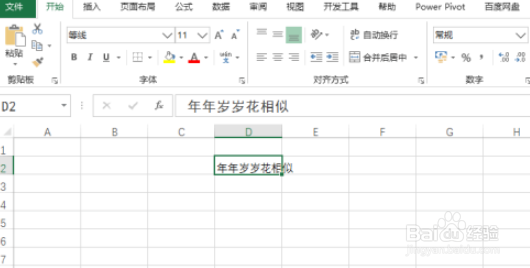 2/5
2/5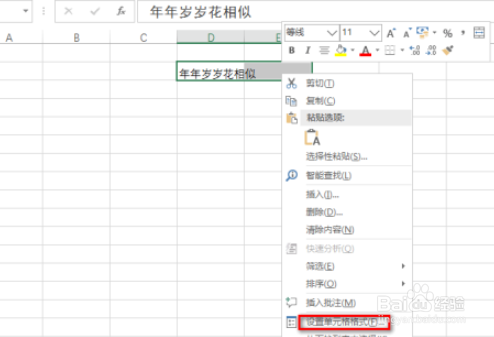 3/5
3/5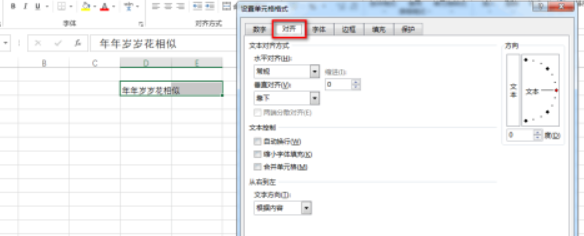 4/5
4/5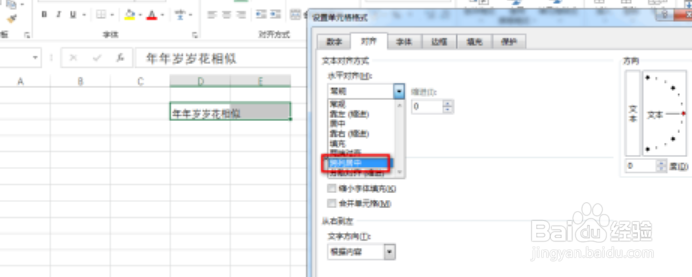 5/5
5/5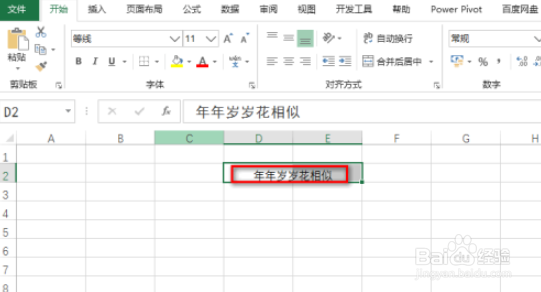 总结1/1
总结1/1
1、如图为原始数据区域。
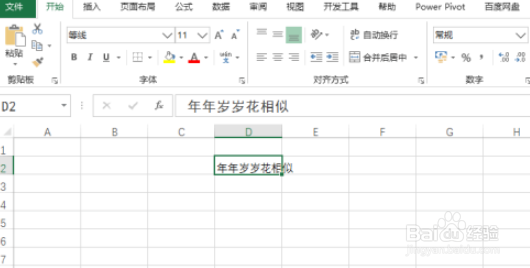 2/5
2/52、选中2个单元格,并鼠标右键,点击“单元格格式”,具体如图所示:
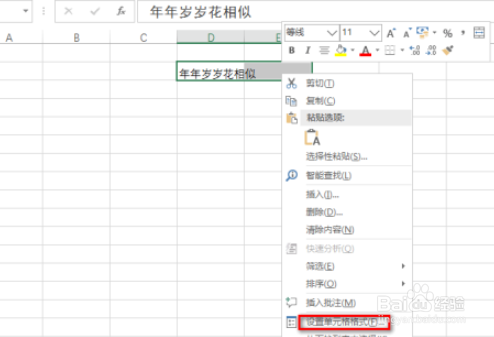 3/5
3/53、在出现的弹出框中,点击“对齐”选项卡,具体如图所示:
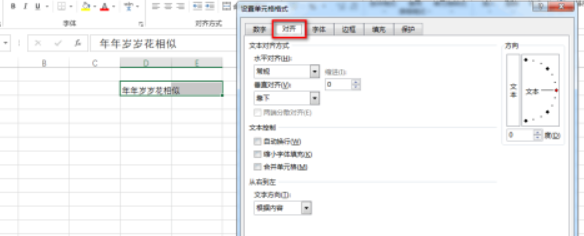 4/5
4/54、然后将“水平对齐”方式设置为“跨列居中”,最后点击“确定”,如图所示:
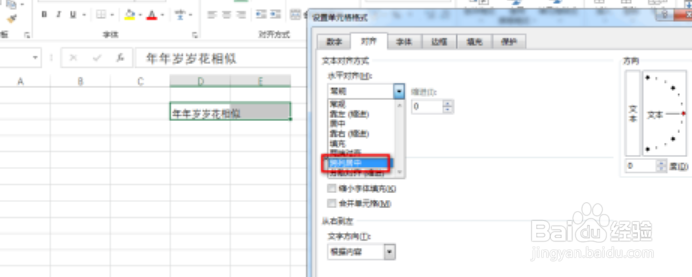 5/5
5/55、最后可以看到单元格内容已经实现了居中,具体如图所示:
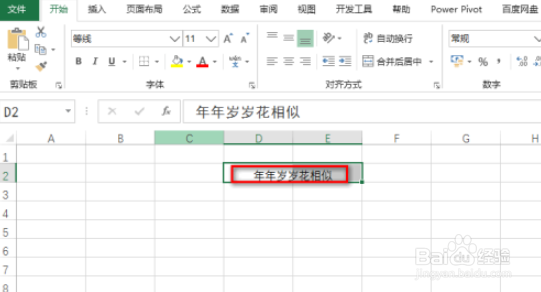 总结1/1
总结1/1excel设置跨列居中步骤:
1、如图为原始数据区域。
2、选中2个单元格,并鼠标右键,点击“单元格格式”,具体如图所示:
3、在出现的弹出框中,点击“对齐”选项卡,具体如图所示:
4、然后将“水平对齐”方式设置为“跨列居中”,最后点击“确定”,如图所示:
5、最后可以看到单元格内容已经实现了居中,具体如图所示:
注意事项喜欢电脑软件小技巧的小伙伴们麻烦点个赞加关注,谢谢。后面会继续更新哦!
电脑软件技巧版权声明:
1、本文系转载,版权归原作者所有,旨在传递信息,不代表看本站的观点和立场。
2、本站仅提供信息发布平台,不承担相关法律责任。
3、若侵犯您的版权或隐私,请联系本站管理员删除。
4、文章链接:http://www.1haoku.cn/art_1192921.html
上一篇:怎样在wps演示文稿中插入艺术字标题
下一篇:微博怎么禁止屏蔽用户与我互动
 订阅
订阅